TimeTree(タイムツリー)とYahooカレンダーが同期できない時の対処法を紹介します。
Yahooカレンダー内に複数のカレンダーを作成している場合、TimeTreeと正しく関連付けできていないことがあるので参考にご覧ください。
【手順①】どのカレンダーを使っているか確認する
まずはYahooカレンダー側でどのカレンダーを使用中なのかを確認します。
※Yahooカレンダー側での操作になります。TimeTree側ではないのでご注意ください。
アプリの場合
Yahooカレンダーアプリの新しい予定を入力する画面を開いて「カレンダー」に表示されるのが使用中のカレンダーの名前になります。(※複数ある場合、この項目が「職場」や「カレンダー」になっていることがあります)
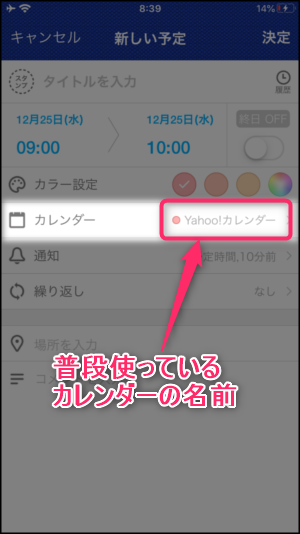
パソコンの場合
パソコン版Yahooカレンダーの新しい予定を入力する画面の「カレンダー」に表示されるのが使用中のカレンダーの名前になります。

【手順②】使用中のカレンダーが正しく関連付けされているか確認する
まずはiPhoneの設定アプリを開いて「カレンダー」→「デフォルトカレンダー」と進みます。
手順①で確認した使用中のカレンダーにチェックが入っていることを確認します。外れている場合はチェックを入れてください。

TimeTreeアプリを起動して、画面左上の「三本線」→「すべてのカレンダー」をタップします。
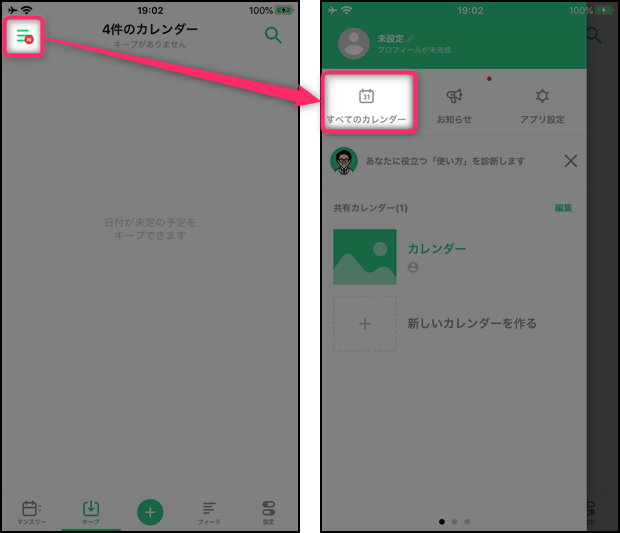
右下の「設定」をタップして開いた画面で、Yahooカレンダーの項目は使用中のカレンダーだけがONになっていることを確認してください。
※1.この画像の場合「カレンダー」「テスト」「Yahoo!カレンダー」の3つのカレンダーがありますが、「カレンダー」と「テスト」は使用中ではないのでオフにする必要があります。
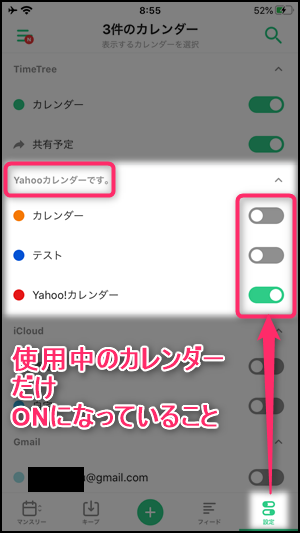
まとめ
以上の2箇所の関連付けを正しく設定すれば同期されます。
関連記事

